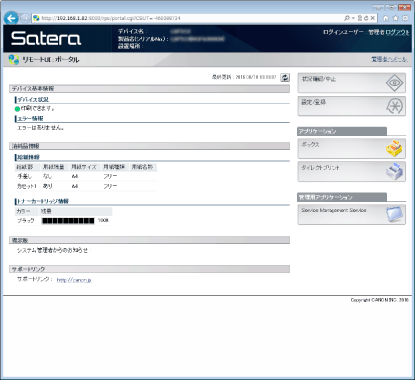リモートUIを起動する
遠隔操作は、ウェブブラウザーに本機のIPアドレスを入力し、リモートUIを起動させて行います。操作の前に、あらかじめ本機に設定されているIPアドレスを確認しておいてください(ネットワークステータスプリント)。わからない場合は、ネットワーク管理者にお問い合わせください。
1
ウェブブラウザーを起動する
2
アドレス入力欄に「http://<本機のIPアドレス>/」と入力し、キーボードの[ENTER]を押す
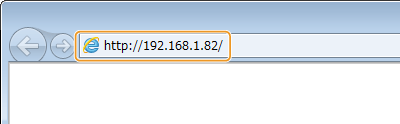
IPv6アドレスを使用している場合は、IPアドレスを [ ] で囲み、次のような形式で入力してください:http://[fe80:2e9e:fcff:fe4e:dbce]/

DNSサーバーを使用しているときは
<本機のIPアドレス>の代わりに<本機のホスト名.ドメイン名>を入力することもできます(入力例:「http://my_printer.example.com」)。
セキュリティーに関するメッセージが表示されたときは
リモートUIの通信が暗号化されている場合(TLSで暗号化通信をする)に、エラーメッセージが表示されることがあります。証明書やTLSの設定に問題がないときは、ウェブサイトの閲覧を続行してください。
3
リモートUIにログインする
 部門別ID管理が設定されていない場合
部門別ID管理が設定されていない場合
[管理者モード]または[一般ユーザーモード]をクリックします。
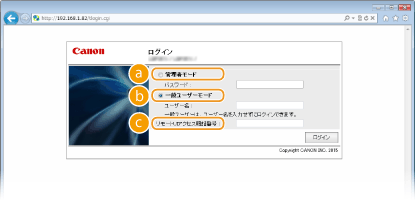
 [管理者モード]
[管理者モード]リモートUIのすべての操作および設定ができます。[パスワード]に管理者パスワードを入力してください。

お買い上げ時の管理者パスワードは「7654321」に設定されています。管理者パスワードを設定する
 [一般ユーザーモード]
[一般ユーザーモード]印刷文書の確認、本機状態の確認、各種設定内容の確認ができます。待機中の印刷文書を確認したり、待機をやめて印刷を中止したりしたいときは、[ユーザー名]に文書のユーザー名を入力してください(文書のユーザー名には、パソコンのログオンユーザー名などが、印刷時に自動的に設定されています)。

[ユーザー名]について
お買い上げ時は、一般ユーザーは文書の操作ができないように設定されているため[ユーザー名]は表示されません。一般ユーザーモードで文書を操作したいときは、管理者モードでログインし[一般ユーザーによるジョブ操作を許可する]を有効にしてください。一般ユーザーが文書を操作できるようにする
 [リモートUIアクセス暗証番号]
[リモートUIアクセス暗証番号][リモートUIアクセス暗証番号]が表示されている場合は、暗証番号を入力してください(リモートUIの暗証番号を設定する)。
 部門別ID管理が設定されている場合
部門別ID管理が設定されている場合
登録されている[部門ID]と[暗証番号]を入力します(部門別ID管理をする)。
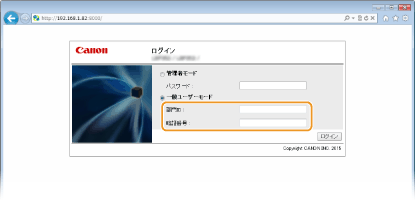
4
[ログイン]をクリックする
リモートUIのメイン画面(ポータルページ)が表示されます。リモートUIの画面